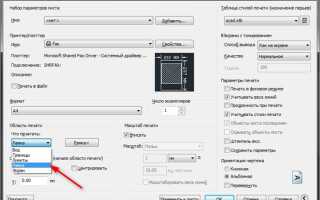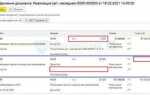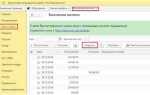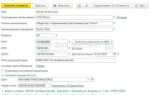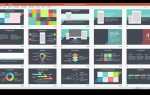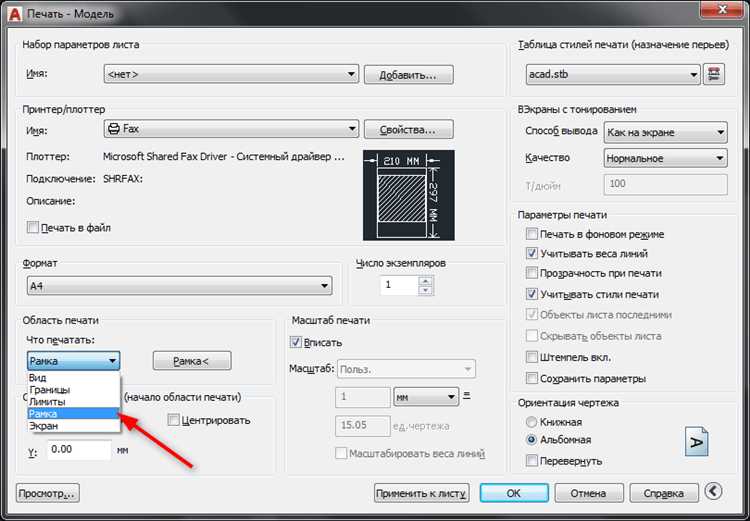
Отсутствие линий на печатном листе в AutoCAD – частая проблема, особенно при работе с чертежами, полученными от сторонних разработчиков. Основные причины кроются в некорректных настройках слоя, свойств объектов, либо в ошибках конфигурации печати.
Другой частый источник проблемы – нулевая толщина линии или её цвет, совпадающий с фоном. При использовании CTB-файлов цвет может автоматически задавать толщину и видимость линии. Проверьте активный стиль печати и откройте его через Plot Style Manager, чтобы убедиться, что цвет линии не настроен на No Plot.
Проверка цветовой схемы печати и стилевых таблиц
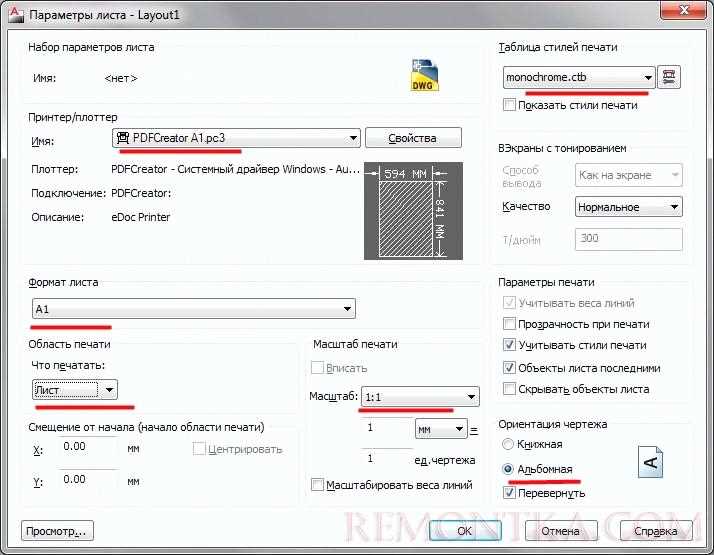
Если линии не отображаются при печати, первым делом проверьте назначенную стилевую таблицу печати (CTB или STB). Откройте окно «Диспетчер параметров листа» и убедитесь, что в разделе «Стилевая таблица печати» выбрана нужная таблица. Например, файл monochrome.ctb печатает все объекты в чёрном цвете, игнорируя их исходный цвет в модели.
Откройте выбранную стилевую таблицу в редакторе. Убедитесь, что нужный цвет (например, красный – Color 1) не установлен как «Не печатать» (None) и имеет ненулевую толщину линии. Часто проблема связана с тем, что для определённого цвета указана толщина 0.00 мм или установлен стиль печати «No» для параметра «Печать».
Проверьте, соответствует ли тип стилевой таблицы чертежу. Если чертёж использует STB, а вы применяете CTB, печать будет некорректной. Узнать тип таблицы можно через команду CONVERTPSTYLES – она показывает текущую систему и позволяет выполнить преобразование.
Настройка толщины линий и отображения в режиме печати
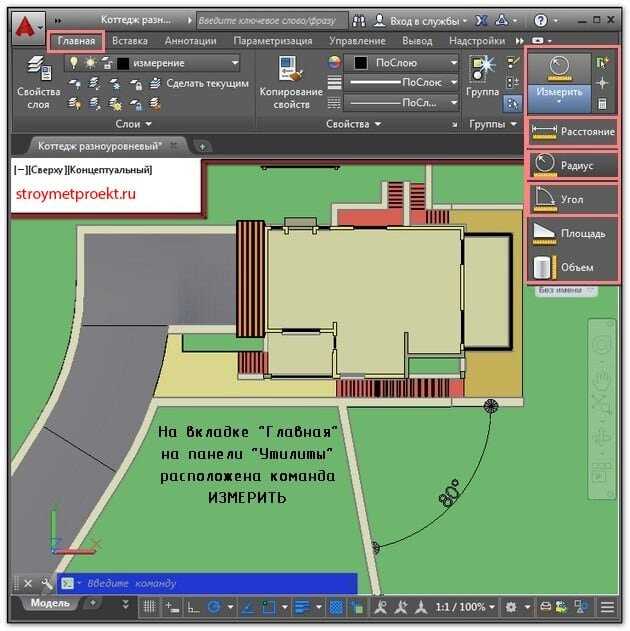
Если линии не отображаются при печати в AutoCAD, проверьте назначенные стили печати (plot styles). В чертежах с расширением .ctb или .stb толщина линии зависит от назначенного стиля. Откройте Plot Style Manager через команду PSTYLE и убедитесь, что для каждого цвета или слоя задана ненулевая толщина.
Во вкладке Печать при вызове команды PRINT или PLOT убедитесь, что включена опция Печать с учетом толщин линий (Plot with lineweights). Без этой галочки даже правильно заданные толщины не будут видны на листе.
Зайдите в Свойства слоя с помощью панели Layer Properties. Для каждого слоя проверьте столбец Lineweight – значение должно быть отличным от Default или 0.00 mm. При необходимости включите отображение толщин на экране, активировав кнопку LWT на нижней панели статуса.
Если используется визуальный стиль 2D Wireframe, убедитесь, что в окне предварительного просмотра линии отображаются корректно. Иногда помогает переключение в макет (Layout) и настройка через вкладку Page Setup Manager, где также можно выбрать нужный стиль печати и задать отображение толщин.
Для экспорта в PDF рекомендуется использовать драйвер DWG to PDF.pc3. Убедитесь, что он не игнорирует толщины. При необходимости редактируйте настройки этого драйвера через Plotter Manager.
Если при печати в AutoCAD не отображаются линии, первым делом следует проверить параметры слоёв. Откройте диспетчер слоёв с помощью команды LA и убедитесь, что нужные слои не находятся в состоянии «Заморожен в листе» или «Отключен для печати».
Для системной проверки используйте команду LAYERP для отката к предыдущему состоянию слоёв и LAYERWALK, чтобы просмотреть, какие объекты находятся на каком слое. Это поможет выявить объекты, скрытые из-за состояния слоя.
Также проверьте наличие включённой фильтрации по слоям в свойствах видов или видовом экране. Ограничения на отображение могут быть заданы через фильтры, которые исключают нужные слои.
В случае использования внешних ссылок (Xref), откройте каждый файл отдельно и проверьте его слои – заморозка или отключение в ссылке влияет на печать в основном чертеже.
Использование правильного масштаба и области печати
Неправильно выбранный масштаб или область печати – частая причина, по которой линии в AutoCAD не отображаются на финальном чертеже. Чтобы избежать этого, необходимо строго соблюдать следующие параметры при настройке печати:
- Проверьте, активна ли опция «Center the plot». Если нет, элементы могут выйти за границы листа, особенно при нестандартных форматах бумаги.
- Масштаб должен соответствовать размерам чертежа и выбранному формату. Например, при печати на А3 установите масштаб 1:2, если чертеж выполнен в масштабе 1:1 и превышает размеры листа.
- Флаг «Fit to paper» часто скрывает проблему: он уменьшает чертеж до любого размера, что может сделать линии слишком тонкими или невидимыми. Лучше использовать фиксированный масштаб, например, 1:100 или 1:50.
- В режиме «Layout» используйте видовые экраны (viewport) и проверяйте, установлен ли для них нужный масштаб. Масштаб viewport можно задать через свойства, указав значение вручную, например, 1/100xp.
Точная настройка области печати и масштаба – обязательный шаг, если чертеж выглядит корректно на экране, но отсутствуют элементы при печати. Всегда сохраняйте шаблон корректной настройки, чтобы повторно не сталкиваться с этой проблемой.
Проблемы с драйверами принтера и форматами бумаги

Одна из распространённых причин отсутствия линий на распечатке в AutoCAD – некорректная работа драйвера принтера. Некоторые драйверы, особенно универсальные, неправильно интерпретируют данные чертежа, игнорируя тонкие линии, заливки или типы линий. Рекомендуется использовать драйвер, рекомендованный производителем оборудования, например, для плоттеров HP – драйвер HP DesignJet, а не универсальный Windows.
Некорректно заданный формат бумаги также может приводить к пропаже элементов на печати. Если в настройках печати указан размер листа, не совпадающий с тем, что задан в макете AutoCAD, система может автоматически масштабировать содержимое, обрезая или сжимая линии до незаметной толщины. Всегда сверяйте параметры бумаги в свойствах принтера с теми, что установлены в AutoCAD.
Проверьте также наличие пользовательских форматов бумаги (Custom Paper Sizes). Если такие размеры создавались вручную, убедитесь, что поля и размеры корректны и не обрезают область построения. При необходимости удалите пользовательский формат и создайте его заново через интерфейс драйвера, а не средствами Windows.
Если принтер поддерживает обновление микропрограммы, проверьте наличие новой версии на сайте производителя. Иногда ошибки рендеринга линий устраняются только с обновлённой прошивкой устройства.
Наличие объектов на заблокированных или невидимых слоях
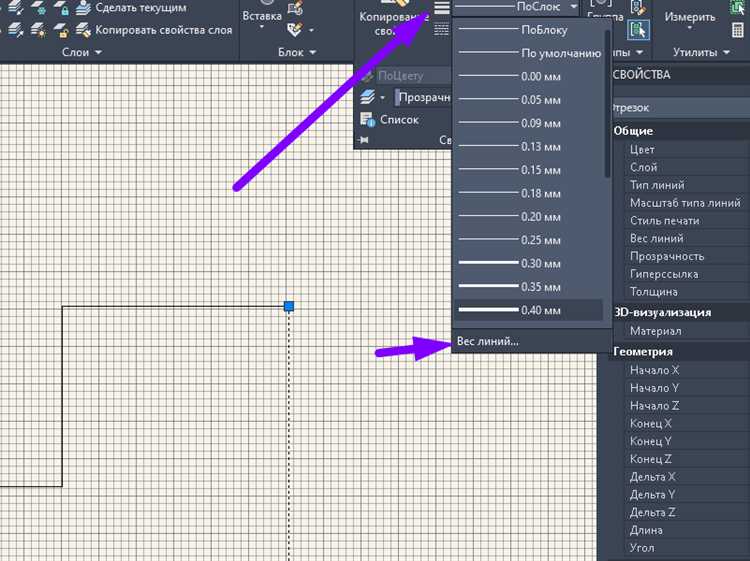
Когда в AutoCAD не отображаются линии при печати, одной из возможных причин может быть наличие объектов на заблокированных или невидимых слоях. Эти слои, как правило, не видны на экране или не могут быть изменены, что влияет на процесс печати. Проблема может возникнуть по нескольким причинам, и для её решения нужно учитывать следующие моменты:
- Проверка видимости слоёв: Если слой установлен как невидимый, объекты на этом слое не будут отображаться при печати. Убедитесь, что все слои, содержащие важные элементы, имеют статус «включён» в настройках видимости слоёв. Для этого откройте панель управления слоями (Layer Properties Manager) и проверьте, не скрыты ли слои.
- Проверка блокировки слоёв: Блокированные слои не могут быть изменены или активированы. Объекты на таких слоях также не будут участвовать в процессе печати. Для разблокировки слоёв используйте панель управления слоями и снимите блокировку, если это необходимо.
- Использование фильтров слоёв: В некоторых случаях фильтры могут скрывать определённые слои. Убедитесь, что фильтры не исключают слои, на которых находятся необходимые объекты.
- Настройки вида и области печати: Иногда объекты на заблокированных или невидимых слоях могут не попадать в область печати, если используемый вид имеет ограниченную зону отображения. Проверьте, правильно ли настроена область печати и не ограничивает ли она видимость слоёв.
Обратите внимание на настройки качества печати в диалоговом окне «Печать». Параметры качества, такие как разрешение, могут сильно повлиять на видимость тонких линий. Для печати чертежей с мелкими элементами выберите разрешение, соответствующее типу чертежа, например, 600 или 1200 dpi, чтобы избежать пропадания линий. Установите правильный масштаб чертежа и выберите соответствующую область печати.
Вопрос-ответ:
Почему в AutoCAD не видно некоторых линий при печати?
Одна из причин, по которой линии могут не отображаться при печати, заключается в неправильных настройках плотности линии или масштаба. Если линии слишком тонкие, они могут не отображаться на печати, особенно если плотность линии слишком маленькая или выбран слишком большой масштаб. Также важно проверить настройки слоев и их видимость в определенном представлении, поскольку некоторые слои могут быть скрыты для печати.
Как исправить проблему, когда линии не печатаются в AutoCAD, несмотря на правильность настроек?
Если линии не отображаются при печати, несмотря на то, что настройки кажутся правильными, стоит проверить несколько вещей. Первое — это настройки принтера или драйвера. Возможно, выбран некорректный формат бумаги или драйвер не поддерживает определенные типы линий. Также следует проверить, не используется ли в чертеже нестандартные шрифты или типы линий, которые могут не быть совместимы с печатью. Попробуйте обновить драйвера принтера и проверить, есть ли обновления для AutoCAD, чтобы устранить возможные ошибки в совместимости.
Какие настройки нужно проверить в AutoCAD, чтобы все линии отображались при печати?
Для того чтобы линии корректно отображались при печати, стоит убедиться в нескольких моментах. Во-первых, необходимо проверить, чтобы линии были видимыми на активном слое в момент печати. Во-вторых, убедитесь, что в настройках вывода не выбрана опция «не печатать объекты с нулевой толщиной». Также стоит проверить настройки плотности линии, которая может быть слишком низкой для печати. В третьих, важно настроить принтер так, чтобы он поддерживал все используемые типы линий и их толщину.
Почему линии в AutoCAD не печатаются, хотя они отображаются на экране?
Если линии отображаются на экране, но не печатаются, возможно, проблема заключается в настройках печати или драйверах принтера. Первым делом стоит проверить настройки чертежа в AutoCAD и убедиться, что линии имеют корректную толщину и плотность. Также стоит проверить настройки принтера, возможно, он не поддерживает определенные форматы или типы линий. Иногда помогает изменение масштаба чертежа, чтобы линии стали более заметными при печати, а также перезагрузка принтера или обновление драйверов.